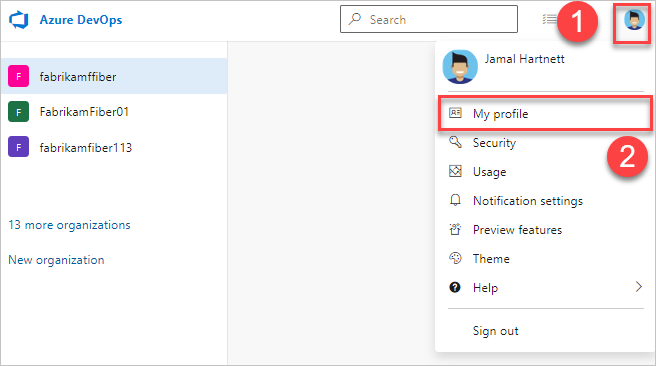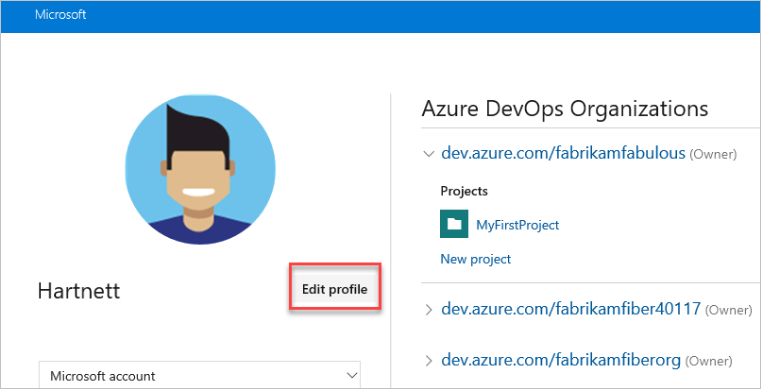Ubah zona waktu
Azure DevOps
Anda dapat mengubah zona waktu untuk organisasi atau profil pengguna Anda di Azure DevOps untuk memastikan bahwa tanda waktu pada item kerja, build, dan aktivitas lainnya mencerminkan waktu lokal Anda. Pengaturan ini membantu menjaga konsistensi dan kejelasan di seluruh aktivitas tim Anda, terutama jika anggota tim didistribusikan di berbagai zona waktu. Menyesuaikan zona waktu dapat dilakukan melalui pengaturan organisasi atau pengaturan profil pengguna Anda.
Azure DevOps menawarkan dua pengaturan zona waktu:
- Zona waktu organisasi Azure DevOps: Ini adalah pengaturan zona waktu utama. Ini memengaruhi semua tanggal perulangan, build, jadwal rilis, dan dependensi lainnya. Mengubah zona waktu organisasi akan berdampak pada semua jadwal dan garis waktu terkait.
- Zona waktu profil pengguna Azure DevOps: Pengaturan ini hanya digunakan untuk antarmuka pengguna (UI) untuk memberikan pengalaman yang dipersonalisasi. Ini menampilkan tanda waktu berdasarkan zona waktu yang dikonfigurasi untuk setiap pengguna tertentu.
Misalnya, jika zona waktu organisasi Anda diatur ke EST dan zona waktu profil pengguna Anda diatur ke PST, semua bidang tanggal dan waktu akan ditampilkan di PST untuk Anda. Untuk informasi selengkapnya, lihat Pengaturan dan penggunaan zona waktu.
Prasyarat
Izin: Jadilah anggota grup Administrator Koleksi Proyek. Pemilik organisasi adalah anggota grup ini secara otomatis.
Mengubah zona waktu organisasi Anda
Untuk mengubah zona waktu organisasi Anda, lakukan langkah-langkah berikut:
Masuk ke organisasi Anda (
https://dev.azure.com/{yourorganization}).Pilih
 Pengaturan organisasi.
Pengaturan organisasi.
Pilih Gambaran Umum, lalu pilih zona waktu dari menu dropdown.
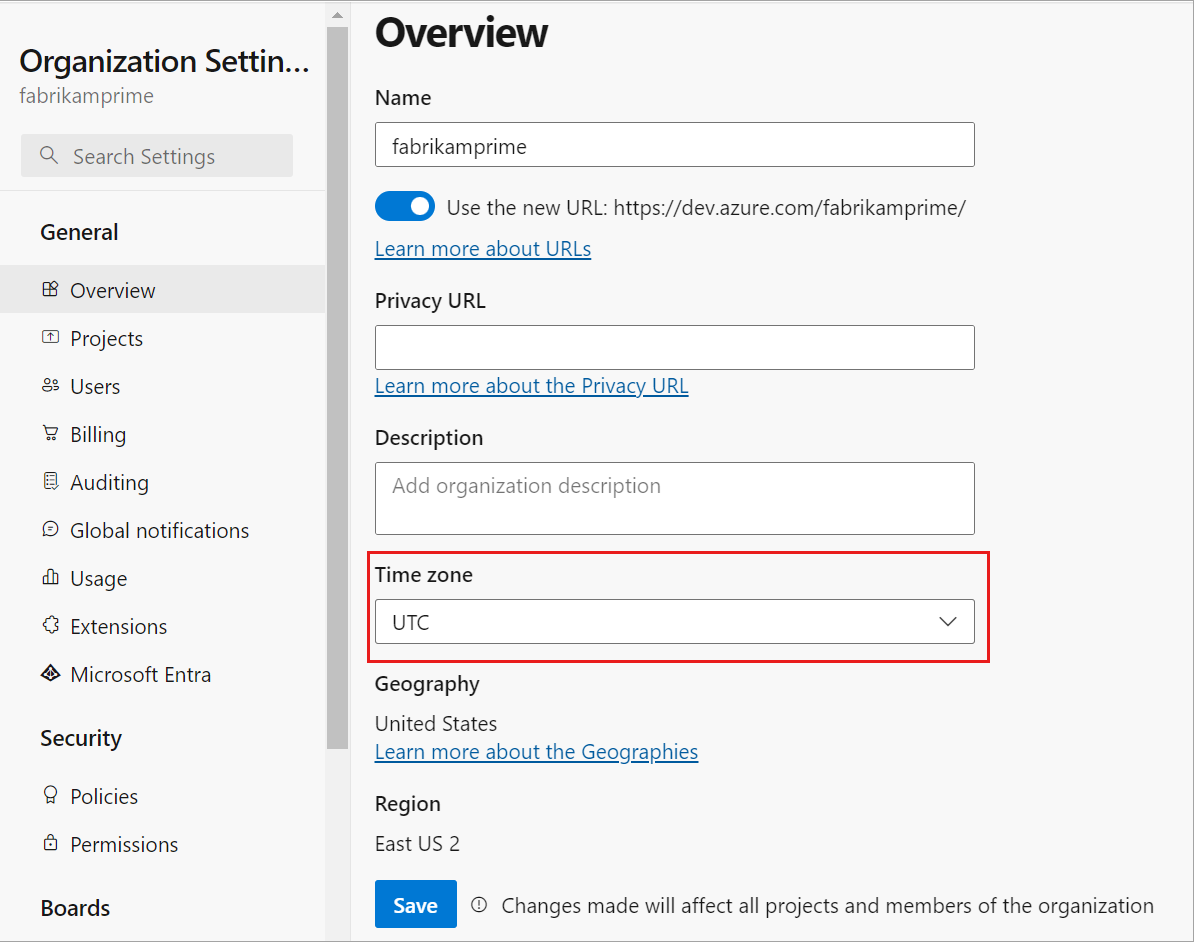
Pilih Simpan.
Zona waktu organisasi Anda diperbarui.
Mengubah zona waktu profil pengguna
Untuk mengubah zona waktu profil pengguna Anda, lakukan langkah-langkah berikut:
Dari halaman beranda Anda, pilih
 Waktu pengaturan>pengguna dan Lokal.
Waktu pengaturan>pengguna dan Lokal.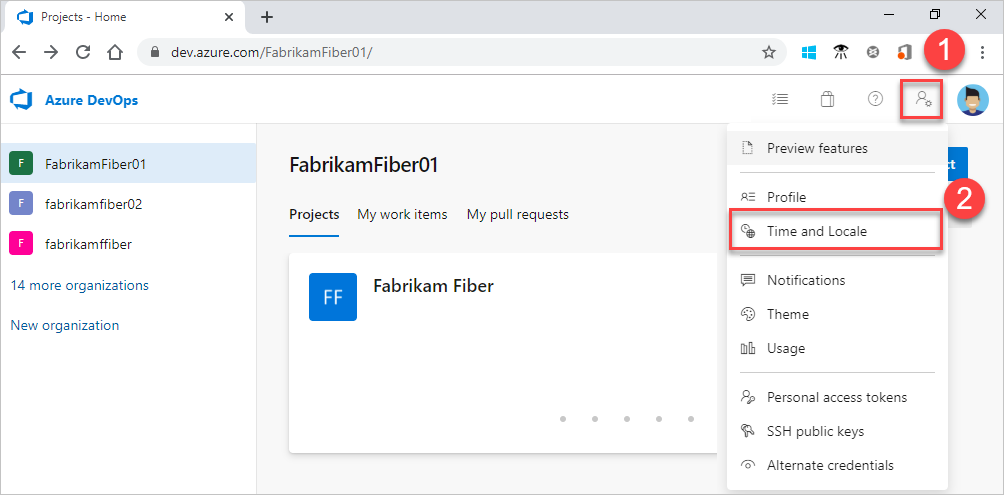
Perbarui bahasa, pola tanggal, pola waktu, dan zona waktu pilihan Anda. Jika sudah selesai, pilih Simpan.
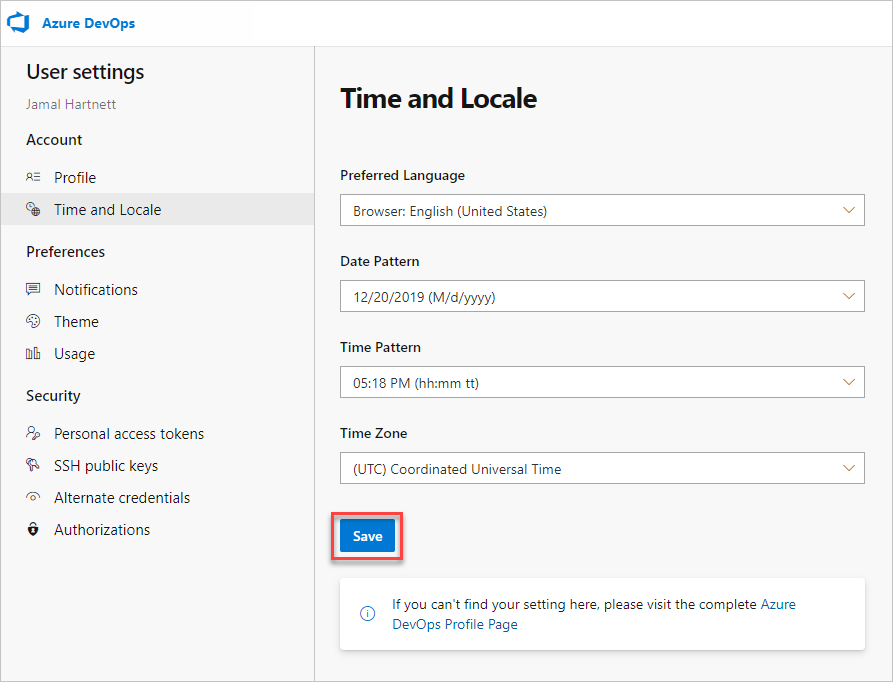
Zona waktu profil pengguna Anda diperbarui.